Slik bygger du et soloppgangsvekkerklokke på den billige

Soloppgangssimulerende alarmklokker er en fin måte å vekke deg selv om morgenen, men kommersielle soloppgangssimulatorer er latterlig dyrt. Les videre når vi viser deg hvordan du setter en smart pærestartpakke inn i en soloppgangssimulator (og nyter fordelene med smarte pærer samtidig).
Hvorfor vil jeg gjøre dette?
Våkne opp som en Resultatet av solen som strekker seg naturlig i vinduene og oversvømmer rommet med sterkt lys er definitivt langt mer behagelig enn å våkne opp til blaring av en vekkerklokke. Dessverre, avhengig av når du våkner, må du kanskje stå opp lenge før solen til og med stiger.
RELATERT: Slik setter du opp Philips Hue Lights
Det finnes kommersielle løsninger på markedet , men de er for det meste dyre, store, finistiske og underpowered. De fleste soloppgangssimulerende alarmklokker er omtrent like lyse som en 60 watt pære, typisk i en stor lysdiffusjonsbeholder av noe slag (de fleste slike alarmer ser ut som plastmåner eller store hvite sylindre) og varierer i kostnad fra $ 70-200. Det er egentlig ingen grunn til å kjøpe en dedikert og rimelig soloppgangsvekkerklokke når en smart pærestarter er den samme prisen (eller enda billigere) enn en dedikert soloppgangsvekkerklokke.
Hva trenger jeg?
For å følge sammen med vår veiledning, trenger du et av følgende smarte pærepakker:
- Belkin WeMo Lighting Starter Kit (~ $ 50)
- Philips Hue Starter Kit (~ $ 70)
- GE Link Starter Kit (~ $ 50 )
Fra et lysutgangsposisjon er de nesten identiske på alle måter (virkelig den nyanserte forskjellen mellom dem er svært liten og utgjør en halv watt strømforbruk her eller der og / eller en litt annen nyanse av varme hvitt).
Hvor de egentlig er forskjellig, er kontrollmaskinen / programvaren, så vi anbefaler både å lese gjennom våre fullstendige vurderinger (koblet over), samt gjennomgå neste del av opplæringen der vi viser deg hvordan soloppgangssimuleringsprogramvaren fungerer .
RELATERT: HTG-vurderinger Wink-navet: Gi din Smarthome en hjerne uten å bryte banken.
Hvis du skylder n (eller planlegger å kjøpe) Wink-huben, følg med GE Link-instruksjonene nedenfor, siden både Link og Wink bruker identisk kontrollprogramvare (Linken er bare en lyspære-versjon av Full Wink-huben). Selv om GE Link-startpakken er veldig billig (og en fin måte å komme i gang med smartpærer generelt), er det ikke den beste soloppgangsvekkerklokken. Så absolutt lese hele veien gjennom opplæringen før du foretar noen kjøp.
I denne veiledningen antar vi at du allerede har konfigurert dine pærer, og ditt smarte pæresystem er oppe. Hvis du har et av de nevnte prosjektene og du ikke har satt det opp enda, vennligst se linkene ovenfor for å se både vår gjennomgang av settet og en guidet oppsettrutine.
Følgende konfigurasjonsveiledninger presenteres i ordre der vi anbefaler kitsene, basert på deres brukervennlighet som soloppgangsvekkerklokker og ikke nødvendigvis fordi de er de billigste eller overlegen, brukervennlig smart pæreanlegg.
Konfigurere Philips Hue
Selv om Philips Hue-belysningssystemet er Det dyreste smart pærebelysningssystemet i vår roundup, du får det du betaler for. Kvaliteten på pærene, broen som kobler dem til nettverket ditt, og programvaren er veldig bra.
For å lage en våknealarm ved hjelp av Hue-lysene, start ved å åpne Hue-appen på telefonen og trykk på
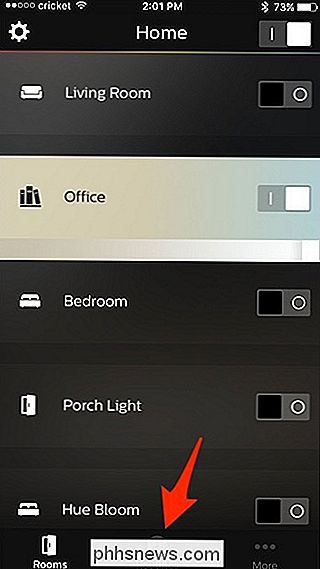
Velg "Wake up".
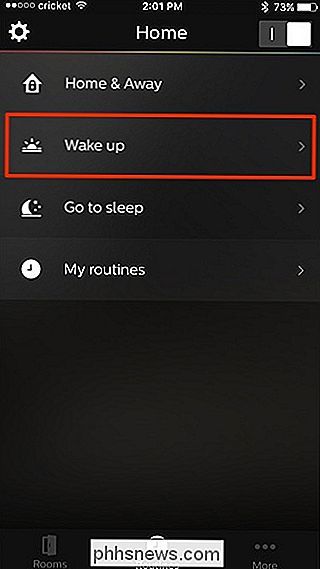
Trykk på runden pluss-knappen nederst til høyre på skjermen.
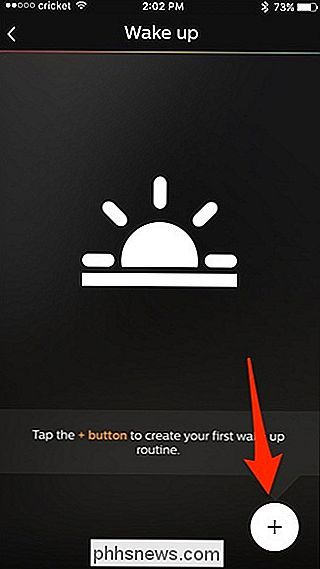
Først må du gi alarmet et tilpasset navn hvis du Jeg liker.
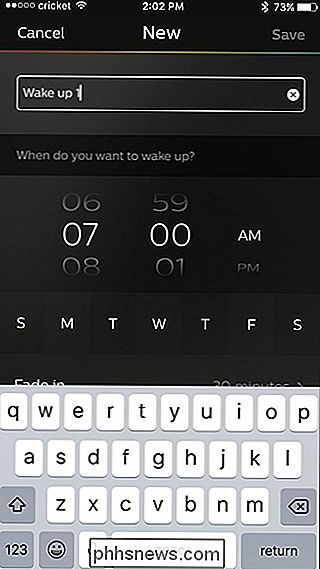
Neste, sveip opp og ned på tallene for å velge en tid du vil våkne opp. Husk at dette vil være tiden da lysene vil være i full lysstyrke når de er ferdig i fading, så juster denne tiden tilsvarende.
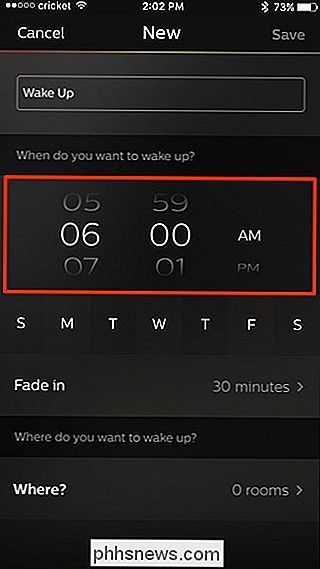
Nedenfor velger du dagene i uken du vil at alarmen skal settes på.
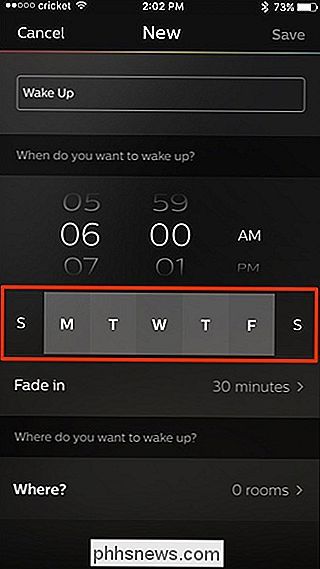
Neste, trykk på "Fade in". Du kan velge enten 10, 20 eller 30 minutter, som er hvor lang tid lysene dine vil ta for å forsvinne langsomt i gang fra svakt til full lysstyrke. Så hvis du setter dette i 10 minutter og stiller klokka 6, lyser lysene først og begynner å falme inn klokka 5:50.
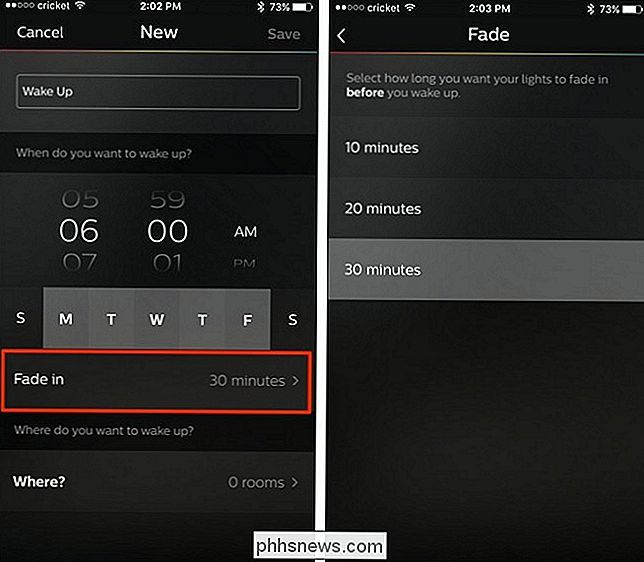
En du har det settet, gå tilbake ved å trykke på bakpilen øverst til venstre og deretter trykke på "Hvor?". Sett et merke ved siden av rommet du vil slå på og aktiver for våknealarm. Når du har valgt, trykker du på bakpilen.
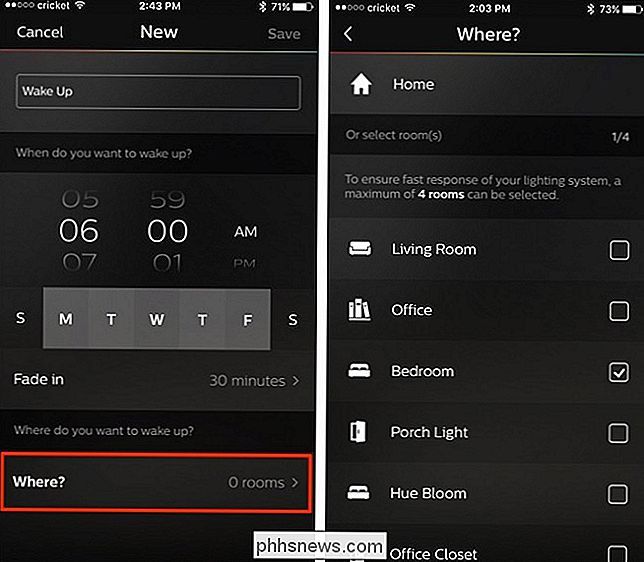
Under "Hvor?" Kan du trykke på "Alle lys" for å velge bestemte lys du vil bruke eller ikke vil bruke ved å velge eller fjerne merket i avmerkingsbokser. Som standard vil alle lysene i det rommet bli brukt.
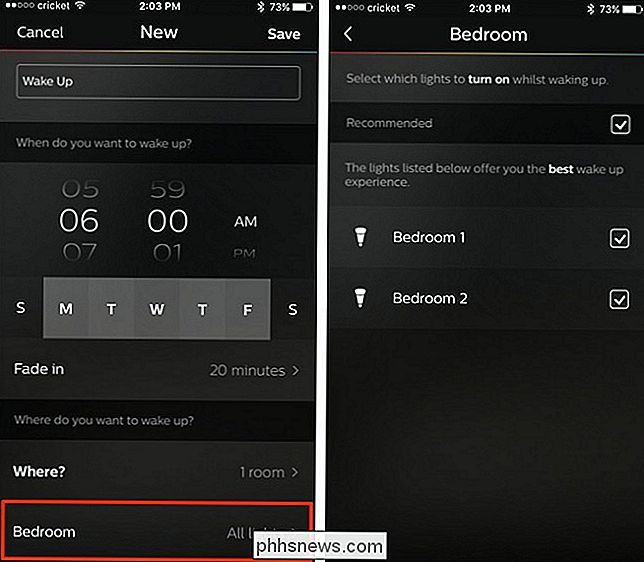
Gå tilbake og trykk deretter på "Lagre" øverst til høyre på skjermen.
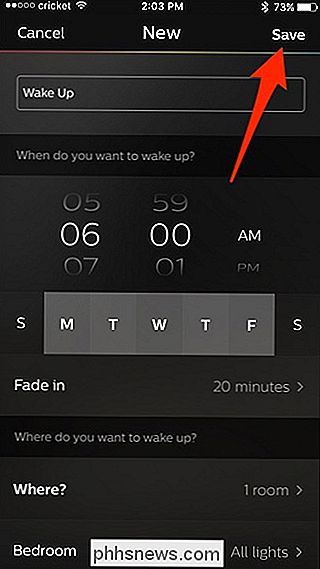
Din våknealarm vil dukke opp øverst, der du kan trykk på bryteren til høyre for å deaktivere eller aktivere den manuelt når som helst. Du kan opprette mer enn en våknealarm hvis du ønsker å trykke på runden pluss knappen og gå gjennom de forrige trinnene igjen.
Konfigurere Belkin WeMo
Selv om Belkin WeMo smart pære systemet ikke er den beste smart pære systemet vi har vurdert til dags dato, har det virkelig solide alternativer når det brukes som soloppgangsvekkerklokke. Videre, hvis du kjøper ditt smarte pæreanlegg, som er uttrykkelig å betjene som soloppgangsvekkerklokke, er det den beste verdien når det gjelder dollar-brukt til brukervennlige.
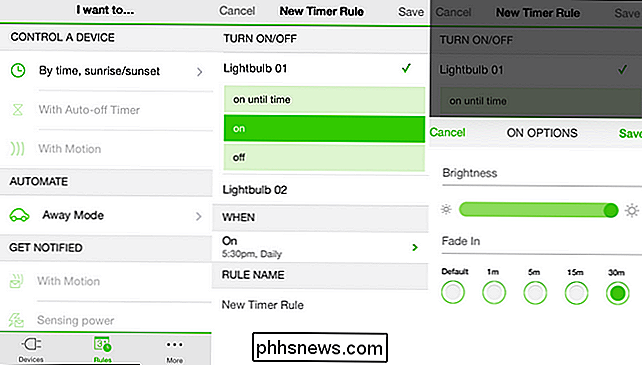
For å opprette en soloppgangssimuleringsalarm i Belkin-systemet åpner du opp kontrollappa og trykk på menypunktet "Regler" nederst på navigasjonspanelet. Velg "Etter tid, soloppgang / solnedgang". Velg lyspærene du ønsker å aktivere om morgenen. Still inn tiden og sett deretter lysstyrken på lyspæren til full med en fading på 30 minutter. Lagre endringene dine, og du er helt klar.
Konfigurere GE Link / Wink
Wink-smart belysningssystemet kan være veldig økonomisk (du kan få GE Link-hub og pærer for en brøkdel av prisen på annen smart pære systemene) og programvaren kan generelt være ganske bra, men for denne applikasjonen er det ganske forferdelig.
Faktisk var den eneste grunnen til at vi inkluderte Wink smart belysningssystemet i denne rundboken å 1) advare nye kjøpere om ikke å kjøpe det hvis deres mål er å sette opp en god soloppgang simulering vekkerklokke og 2) vise eksisterende eiere hvordan du setter opp et arbeid.

Den primære feilen i Wink-kontrollappen er at den ikke har fade inn / uttoningsfunksjonalitet. Du kan ikke sette pærene til å slå på X-tiden og forsvinner sakte inn i Y minutter, som er hjertet til enhver soloppgang som simulerer vekkerklokken.
Arbeidet rundt, og det er et arbeid vi vil innrømme, er ganske kludgy, er å lage en sekvens av alarmer som tvinger en fade i rutine. Hvis du for eksempel vil at lysene skal skru på klokken 5:00 og lyse til de når 100% lysstyrke klokka 5:30, må du lage en serie alarmer som langsomt øker lysstyrken: f.eks. 10% lysstyrke klokken 5:00 med inkrementell prosentøkning øker klokken 5:10, 5:20 og 5:30 (eller enda mindre tidvisere hvis du har tålmodigheten til det).
Det er ufullstendig og irriterende å sette opp men hvis du allerede har penger investert i et blinksystem og smarte pærer, slår det å kjøpe et sekundært system bare for å betjene som vekkerklokke.
Med en liten investering (mindre enn å kjøpe en dedikert vekkerklokke på det) kan du ha ikke bare et smart pæreanlegg for soverommet ditt, men et fullt funksjonelt soloppgangsvekkerklokke for å hjelpe deg med å komme deg ut av sengen selv på de mørkeste dagene på året.

Slik begrenser du Windows 10s databruk mens Tethering
Tethering gir deg mulighet til å komme deg online med dataoppkoblingen til smarttelefonen, men du har sannsynligvis en begrenset mengde data, og Windows 10-PCer kan være veldig data sulten. Du vil sannsynligvis ikke vil at Windows 10 automatisk laster ned store oppdateringer og synkroniserer store mengder data til du kommer tilbake til en vanlig Internett-tilkobling.

Hvilken versjon av Chrome har jeg?
Chrome er Chrome, ikke sant? Du laster ned Googles nettleser - nå den mest populære i verden - og du tror du har samme erfaring som alle andre. Men som de fleste store programvareleverandørene, utgir Google Chrome i ulike kanaler, og tester ut funksjonene i mer ustabile versjoner før de kommer til utgivelsesbygningen som hundrevis av millioner mennesker bruker hver dag.



